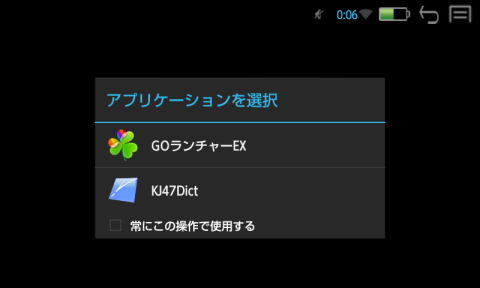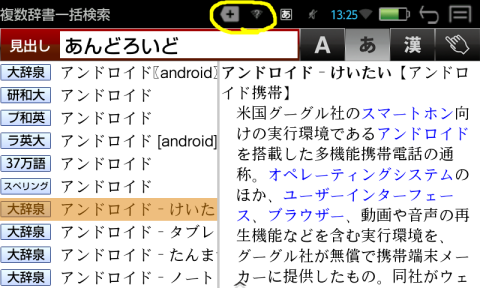● DayFilerの電源ボタンはキーボードの左上にあります。
とても押しやすい位置にありますが、あまり押すことはありません。
なぜなら蓋を閉じるだけで電源が切れ、蓋を開けるだけで電源が入るからです。
しばらくこれが正しい電源オンオフの方法だと思ってましたが、実は違ってました。
正式な電源の切り方は電源キーの長押し。
これでシャットダウンが実行されます。
また電源オンも電源キーの長押し。
これでロゴ画面(初期化)付きの起動になります。
この場合起動にかかる時間は20秒ほどになります。
● 蓋を閉じた電源オフの方が簡単、素早い、それに言われなくてもやることなので、普段はこの方法を使ってます。
Windows7でいうところのスリープのようなものか…。
蓋閉じオフは電池の持ちが悪いような気もします。
なので私は長く使用しないとき、充電中の時などは長押しの電源オフをするようにしています。
また、当然のことながら立ち上げ直すと常駐のアプリも終了してします。
もう BarControl なしのDayFilerに戻れない私は、長押し電源オンいする度に、毎回起動し直さなければなりません。
スタートアップの処理ってAndroidの場合どうするんだっけ?
設定にはないようだけど。
アプリを探しても良さそうなのはなし。
しばらくは手動起動かな。
● シャットダウンするようになって気がついたんですが、立ち上がる時こんな画面が表示されるようになりました。
おぉ、これはホームアプリの選択画面だ。
GOランチャーEXはともかくKJ47Dictってなに?
起動すると辞書メニューが。
そうか、これがDayFiler本来のホームアプリに違いない。
GOランチャーEXから呼び出してみると、やはり辞書メニューを呼び出すことができました。
また、辞書メニュー状態になってもBarCotrolは有効。
ランチャーEX環境に戻ってこれます。
なるほど。
これで辞書環境との切り替えも出来るようになったんだ。
ますます便利になった。
(^o^)/
Anker Astro3E 大容量モバイルバッテリー 10000mAh 5V/3A 2USBポ.../Anker

¥7,980
Amazon.co.jp
SANYO USB出力付きリチウムイオンバッテリー (専用高容量リチウムイオン電池使用) KB.../三洋電機

¥価格不明
Amazon.co.jp